Comment créer un formulaire de téléchargement de fichiers dans WordPress (étape par étape)
Publié: 2025-08-13
De nos jours, un formulaire de téléchargement de fichiers est devenu important pour presque tous les sites Web. Ainsi, la création d'un formulaire de téléchargement de fichiers dans WordPress permet à vos visiteurs de télécharger facilement leurs documents, images ou fichiers.
Cependant, l'ajout d'un formulaire WordPress avec le téléchargement de fichiers avec le codage et la conception personnalisés peut être un peu délicat.
C'est pourquoi chaque fois que chaque fois un plugin de générateur de formulaires dans WordPress, assurez-vous qu'il est livré avec des fonctionnalités de téléchargement de fichiers. Non seulement cela, mais s'assurez également qu'il offre des fonctionnalités intelligentes afin que vous et votre client puissent travailler avec une interface utilisateur amicale.
Dans ce guide, nous parcourons chaque étape pour créer un formulaire de téléchargement de fichiers dans WordPress tout en répondant à vos autres préoccupations concernant les formulaires de téléchargement. Alors, plongeons.
Eh bien, vous vous demandez peut-être pourquoi un formulaire de téléchargement de fichiers est important - et si cela vaut la peine de trouver un plugin qui le prend en charge.
Imaginons votre propre site WordPress. Maintenant, si un visiteur est confronté à un problème lors de la navigation sur votre site Web et de la tenue de votre coup de main complet pour cela. Cependant, parfois les utilisateurs peuvent avoir du mal à décrire clairement un problème - et c'est à ce moment que le formulaire de téléchargement de fichiers est utile. Si vous aviez un champ de téléchargement de fichiers dans votre formulaire de contact ou votre formulaire de requête, l'utilisateur pourrait facilement joindre des captures d'écran. Cela peut facilement résoudre les problèmes pour le support utilisateur et client.
Ce n'était qu'un exemple simple. Vous pouvez utiliser le formulaire de téléchargement de fichiers pour plusieurs scénarios tels que la collecte:
Et tellement plus! Ainsi, il est indéniable pour un plugin de téléchargement de fichiers WordPress, il a plusieurs avantages. Il n'y a pas de refus des formulaires de téléchargement de fichiers est un besoin essentiel pour chaque site Web. Commencez à créer votre propre formulaire de téléchargement de fichiers et rationalisez le processus de collecte de fichiers.
Si vous souhaitez également collecter des curriculum vitae, des photos et plus sans plus de «oups ~ oublié de télécharger des fichiers», pas de codage complexe et une expérience de conception zéro, Arforms vous a obtenu.
Arforms propose une fonction de téléchargement de fichiers progressive qui permet à vos visiteurs de télécharger plusieurs fichiers sans effort. Ce qui est plus intéressant, c'est que toutes les formes sont basées sur l'Ajax, ce qui signifie que les soumissions sont super rapides avec les progrès du téléchargement en direct, plus de rechargement de pages.
Alors, permettez-nous de vous montrer le moyen le plus simple de créer un formulaire de téléchargement de fichiers avec Arforms.
ARFORMS est un plugin de création de formulaires WordPress facile à utiliser pour créer tous les types de formulaires. Avec son simple builder de glisser-déposer, la création d'un formulaire de téléchargement de fichiers sera super facile pour vous.
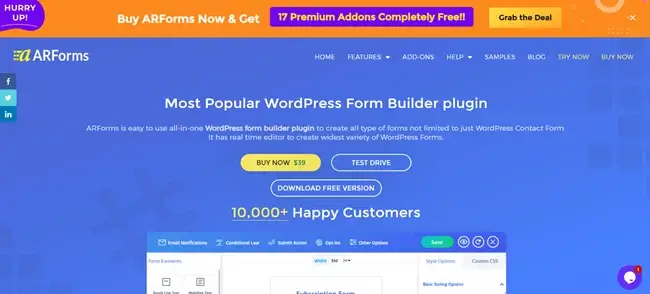
Choisissez simplement votre plan Arforms et commencez!
Une fois téléchargé avec succès le fichier zip, accédez à votretableau de bord WordPress → Plugins → Ajouter un nouveau. Téléchargez simplement le fichier zip et activez le plugin.
Pour ce faire, vous devez accéder à votretableau de bord WordPress → Arforms → Ajouter un nouveau formulaire, dans le coin supérieur droit.
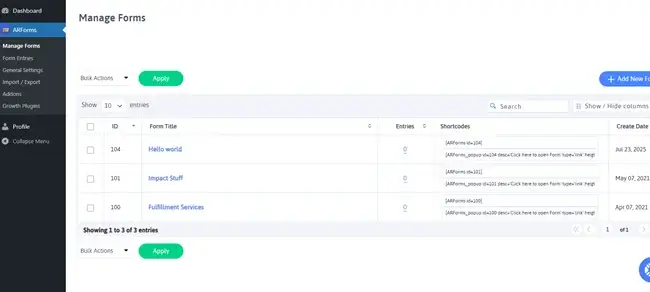
Cliquez simplement sur «Ajouter un nouveau formulaire», puis vous serez affiché trois options pour votre nouveau formulaire.
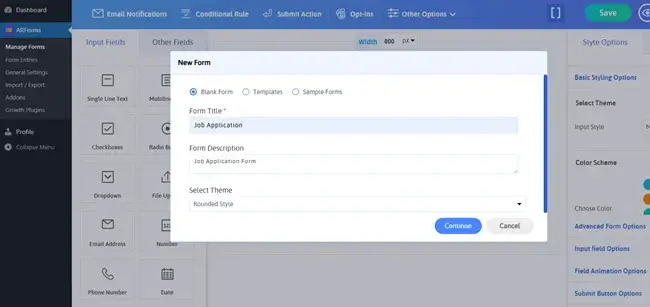
Choisissez un formulaire vide ou sélectionnez un modèle prêt à l'emploi et remplissez des détails simples tels que le titre de formulaire, la description et le thème. Enfin, cliquez sur «Continuer» pour personnaliser votre formulaire.
Dans l'éditeur de formulaire, cliquez simplement une fois le champ de téléchargement de fichiers et ce sera sur votre disposition de formulaire.
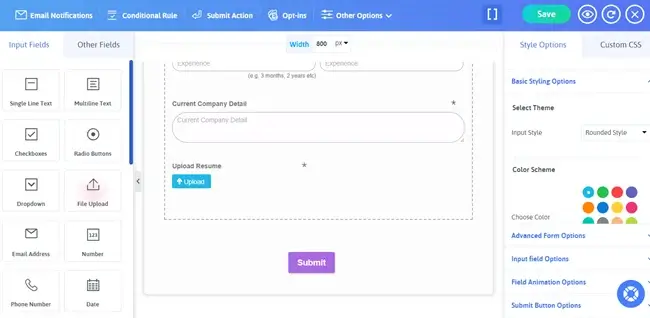
Cliquez maintenant sur le champ de téléchargement de fichiers et vous verrez plusieurs options pour la personnaliser.
Vous verrez plusieurs options telles que:
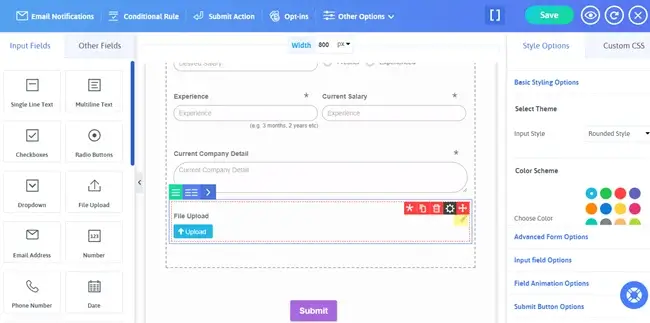
Ensuite, cliquez sur l'option «Paramètre de champ» sur le champ de fichiers de téléchargement particulier. Un modèle popup apparaîtra avec les paramètres suivants.
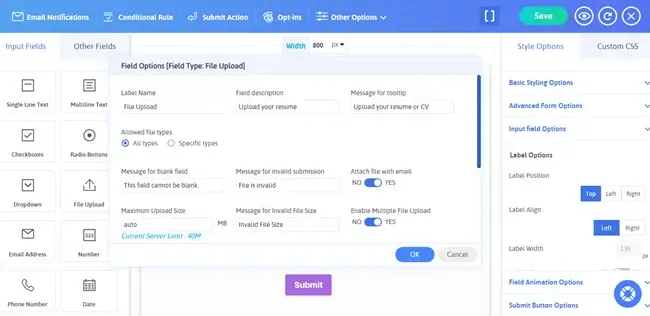
À partir d'ici, vous pouvez activer les paramètres pour:
Après avoir configuré vos options de champ, cliquez sur «OK». Maintenant, votre champ de formulaire de téléchargement de fichiers est prêt à partir.
N'oubliez pas que vous pouvez ajouter des champs supplémentaires en le faisant simplement glisser hors des sections «champ de saisie» et «autres champs». Il suffit de glisser, de laisser tomber et de personnaliser!
Personnalisez et stylisez ensuite votre formulaire de téléchargement de fichiers comme vous le souhaitez.
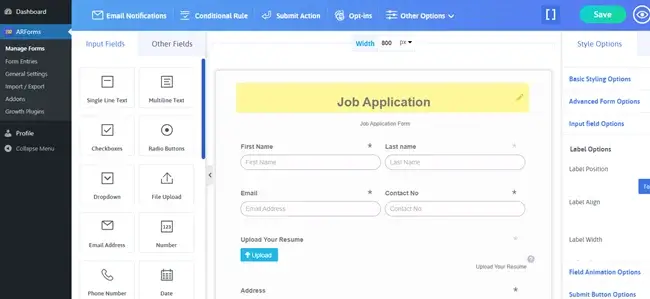
Modifiez d'autres champs de la même manière que nous avons fait avec les champs de téléchargement de fichiers.
Si vous optez pour les modèles prêts à l'emploi ou les formulaires d'échantillonnage, alors une grande félicitations! Votre formulaire est déjà prêt à 90%!
Maintenant, tout est laissé pour le styliser en conséquence pour correspondre au thème de votre site Web.
Arforms propose une large gamme d'options élégantes, y compris de base, avancée et personnalisée pour chaque type de formulaire.
Avec ces outils de style intégrés et l'éditeur de formulaire en temps réel, votre formulaire professionnel sera parfait pour correspondre au style de votre site Web.
Parallèlement à plus de 33 types de champ avancés et de base et à un aperçu en direct rapide, vos formulaires sont prêts à partir!
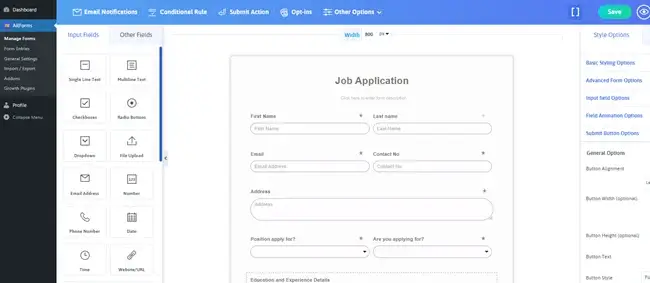
Vous pouvez également voir dans l'aperçu en direct que votre formulaire de téléchargement de fichiers apparaîtra sur différents appareils. Après tout, chaque formulaire ARFORMS est entièrement personnalisable et réactif.
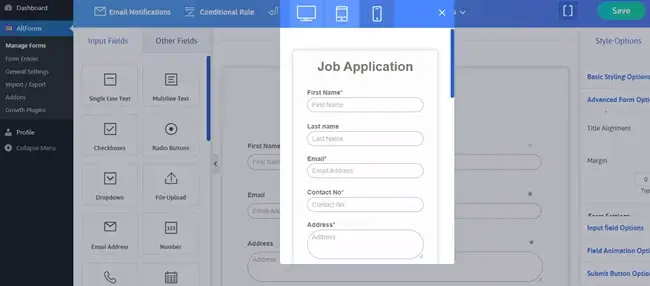
De plus, si vous sentez que vous voulez intégrer Google Maps ou des vidéos YouTube dans votre formulaire pour une sensation plus interactive, vous pouvez le faire ici.
Supposons que vous disposons d'un formulaire d'enquête étudiante. Pour garder votre formulaire convivial, il est préférable d'éviter les champs inutiles - alors quelle est la façon intelligente de simplifier? Vous pouvez opter pour la logique conditionnelle. Si un étudiant décide qu'il veut télécharger sa feuille de marque, il clique sur le bouton radio «Oui». Ensuite, un champ de téléchargement de fichiers apparaîtra automatiquement! Cependant, cliquer sur «non» gardera simplement les choses telles qu'elles sont. De cette façon, votre formulaire maintient sa simplicité tout en offrant des champs avancés si vous le souhaitez.
Avec Arforms, vous pouvez définir la logique conditionnelle sur différents champs et fonctionner de différentes manières. Voyons.
Pour activer cette fonctionnalité avancée, accédez simplement à larègle conditionnelle → Définissez votre champ «IF» → Définissez votre champ «alors».
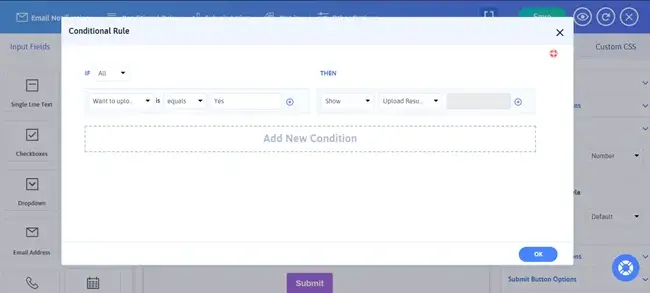
Cliquez ensuite sur le bouton «OK» et maintenant votre logique conditionnelle est définie pour aller!
Envoyez des fichiers soumis à votre e-mail ou à votre administrateur, et affichez un message de réussite ou redirigez après la soumission.
Cliquez sur «Notification par e-mail» et cochez sur l'option «Envoyer une réponse automatique à l'utilisateur après la soumission du formulaire».
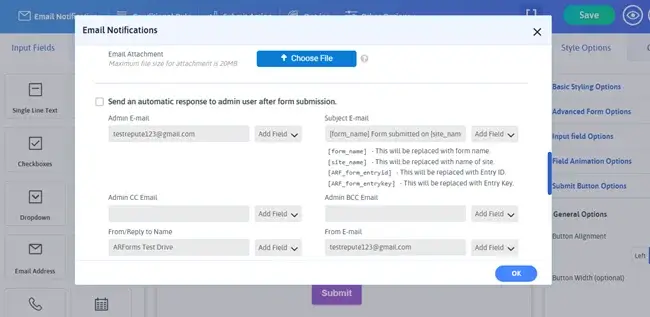
À partir d'ici, vous pouvez définir un champ de sélection pour envoyer un e-mail, un sujet d'e-mail, et plus encore. Vous pouvez également créer vos propres modèles d'e-mail et le personnaliser avec des codes de Shortcodes simples.
Ainsi, vous pouvez envoyer des fichiers soumis à votre e-mail ou à votre administrateur de votre formulaire de téléchargement de fichiers.
Ensuite, si vous souhaitez afficher un message de réussite ou rediriger après la soumission, ARFORMS offre 4 types différents d'action de soumission de formulaire.
Cliquez simplement sur «Soumettre l'action» et une boîte contextuelle s'affiche avec plusieurs options.
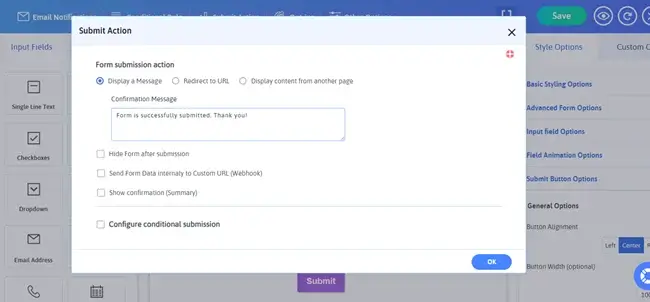
Choisissez votre action de soumission de formulaire, les messages de confirmation personnalisés et plus encore pour offrir à vos visiteurs des expériences professionnelles personnalisées.
Allez simplement sur «Gérer les formulaires» et copiez le shortcode de formulaire à partir d'Arforms. Lorsque le shortcode est copié avec succès, collez-le simplement dans n'importe quelle page, publication ou barre latérale WordPress. Maintenant, votre formulaire de téléchargement de fichiers est prêt à être mis en ligne !!
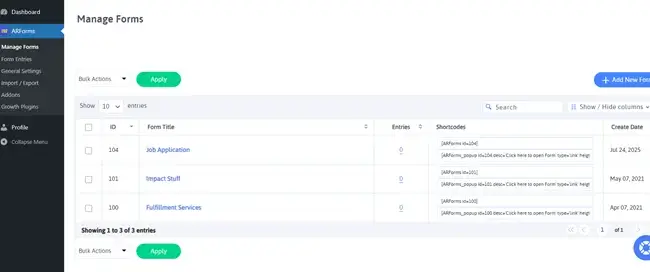
Une fois votre formulaire en direct, vous pouvez facilement tester comment il apparaît dans votre site Web et les notifications par e-mail.
Ainsi, pour les problèmes de sécurité, Arforms a une limite maximale sur le téléchargement de fichiers et uniquement des types de fichiers légitimes. Cependant, même dans ces types de fichiers légitimes, nous avons plusieurs options. Après tout, toutes les formes conçues avec des arforms sont sécurisées avec une protection contre le spam conforme au RGPD, RecaptCha et invisible.
Imaginez qu'il s'agit d'un formulaire de demande d'emploi, alors vous pouvez spécifiquement définir que vos candidats doivent télécharger leur CV ou CV au format PDF, pas l'image ou la zip. Ou s'il s'agit d'un formulaire de support client, vous pouvez autoriser plusieurs types d'images mais refuser les fichiers EXE ou CSV pour éviter les erreurs.
Voici une liste des types de fichiers que vos visiteurs peuvent télécharger:
Faites facilement des formes WordPress, peu importe à quel point elles sont complexes ou simples. Les arforms vous offrent des conceptions conviviales avec des dizaines de fonctionnalités de création de formulaires pour créer un formulaire professionnel et engageant.
De plus, il est livré avec plus de 50 échantillons de formulaires gratuits entièrement conçus, des modèles professionnels pour lancer votre projet. Avec un ensemble de fonctionnalités robustes telles que la logique conditionnelle, la logique mathématique, le téléchargement de fichiers progressif, les progrès des formulaires d'autoséave, etc., publiez facilement vos formulaires.
Ce qui est plus intéressant, c'est que vous obtenez plus de plus de 24 intégrations tierces, de passerelles de paiement et d'addons de fonctionnalité incroyables pour une vie avec Arforms Pro.
Ainsi, commencez à créer votre propre formulaire de téléchargement de fichiers et élevez le véritable potentiel de votre site Web!
Lisez aussi:
Cependant, l'ajout d'un formulaire WordPress avec le téléchargement de fichiers avec le codage et la conception personnalisés peut être un peu délicat.
C'est pourquoi chaque fois que chaque fois un plugin de générateur de formulaires dans WordPress, assurez-vous qu'il est livré avec des fonctionnalités de téléchargement de fichiers. Non seulement cela, mais s'assurez également qu'il offre des fonctionnalités intelligentes afin que vous et votre client puissent travailler avec une interface utilisateur amicale.
Dans ce guide, nous parcourons chaque étape pour créer un formulaire de téléchargement de fichiers dans WordPress tout en répondant à vos autres préoccupations concernant les formulaires de téléchargement. Alors, plongeons.
Qu'est-ce qu'un formulaire de téléchargement de fichiers dans WordPress?
Un formulaire de téléchargement de fichiers WordPress permet aux visiteurs de télécharger des fichiers sur vos sites Web. Bien que WordPress ne soit pas livré avec une fonction de téléchargement de fichiers intégrée, il propose des constructeurs de formulaires WordPress ou un plugin de téléchargement de fichiers dans WordPress pour créer des champs de téléchargement de formulaire et des options de personnalisation.Eh bien, vous vous demandez peut-être pourquoi un formulaire de téléchargement de fichiers est important - et si cela vaut la peine de trouver un plugin qui le prend en charge.
Imaginons votre propre site WordPress. Maintenant, si un visiteur est confronté à un problème lors de la navigation sur votre site Web et de la tenue de votre coup de main complet pour cela. Cependant, parfois les utilisateurs peuvent avoir du mal à décrire clairement un problème - et c'est à ce moment que le formulaire de téléchargement de fichiers est utile. Si vous aviez un champ de téléchargement de fichiers dans votre formulaire de contact ou votre formulaire de requête, l'utilisateur pourrait facilement joindre des captures d'écran. Cela peut facilement résoudre les problèmes pour le support utilisateur et client.
Ce n'était qu'un exemple simple. Vous pouvez utiliser le formulaire de téléchargement de fichiers pour plusieurs scénarios tels que la collecte:
- CV ou lettre de motivation pour les demandes d'emploi
- Photos, vidéos ou autres médias des utilisateurs pour des concours ou des commentaires
- Clips audio pour les podcasts
- IDS ou autre document requis pour l'enregistrement des événements
- Projet de fichiers ZIP ou de fichiers de conception pour la conception graphique ou le service client
Et tellement plus! Ainsi, il est indéniable pour un plugin de téléchargement de fichiers WordPress, il a plusieurs avantages. Il n'y a pas de refus des formulaires de téléchargement de fichiers est un besoin essentiel pour chaque site Web. Commencez à créer votre propre formulaire de téléchargement de fichiers et rationalisez le processus de collecte de fichiers.
Si vous souhaitez également collecter des curriculum vitae, des photos et plus sans plus de «oups ~ oublié de télécharger des fichiers», pas de codage complexe et une expérience de conception zéro, Arforms vous a obtenu.
Arforms propose une fonction de téléchargement de fichiers progressive qui permet à vos visiteurs de télécharger plusieurs fichiers sans effort. Ce qui est plus intéressant, c'est que toutes les formes sont basées sur l'Ajax, ce qui signifie que les soumissions sont super rapides avec les progrès du téléchargement en direct, plus de rechargement de pages.
Alors, permettez-nous de vous montrer le moyen le plus simple de créer un formulaire de téléchargement de fichiers avec Arforms.
Comment créer un formulaire de téléchargement de fichiers avec Arforms?
Étape 1: Installez le plugin Arforms
Pour commencer, vous devez d'abord installer des arforms.ARFORMS est un plugin de création de formulaires WordPress facile à utiliser pour créer tous les types de formulaires. Avec son simple builder de glisser-déposer, la création d'un formulaire de téléchargement de fichiers sera super facile pour vous.
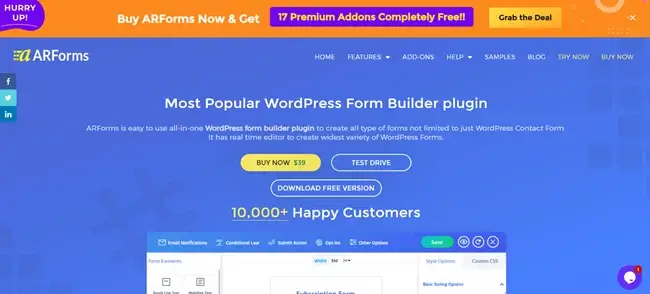
Choisissez simplement votre plan Arforms et commencez!
Une fois téléchargé avec succès le fichier zip, accédez à votretableau de bord WordPress → Plugins → Ajouter un nouveau. Téléchargez simplement le fichier zip et activez le plugin.
Étape 2: Créez un nouveau formulaire ou choisissez le modèle
Ensuite, vous devez créer un nouveau formulaire.Pour ce faire, vous devez accéder à votretableau de bord WordPress → Arforms → Ajouter un nouveau formulaire, dans le coin supérieur droit.
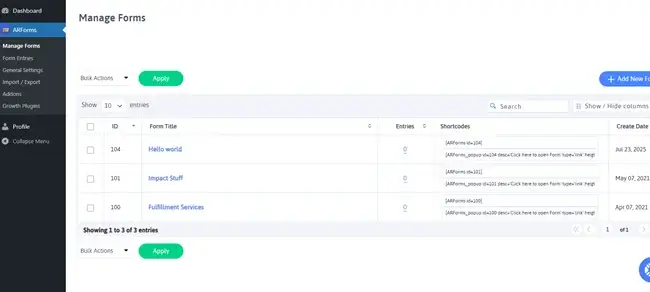
Cliquez simplement sur «Ajouter un nouveau formulaire», puis vous serez affiché trois options pour votre nouveau formulaire.
- Forme noire
- Modèles
- Échantillons de formulaires
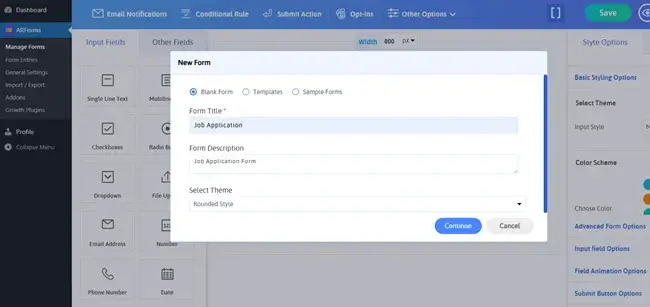
Choisissez un formulaire vide ou sélectionnez un modèle prêt à l'emploi et remplissez des détails simples tels que le titre de formulaire, la description et le thème. Enfin, cliquez sur «Continuer» pour personnaliser votre formulaire.
Étape 3: Ajoutez un champ de téléchargement de fichiers et tout autre champ requis
Vous pouvez maintenant ajouter les champs que nous voulons selon votre formulaire. Il peut s'agir d'un simple formulaire de contact ou d'un formulaire complexe en plusieurs étapes pour l'enquête, Arforms facilite la construction de n'importe quelle forme.Dans l'éditeur de formulaire, cliquez simplement une fois le champ de téléchargement de fichiers et ce sera sur votre disposition de formulaire.
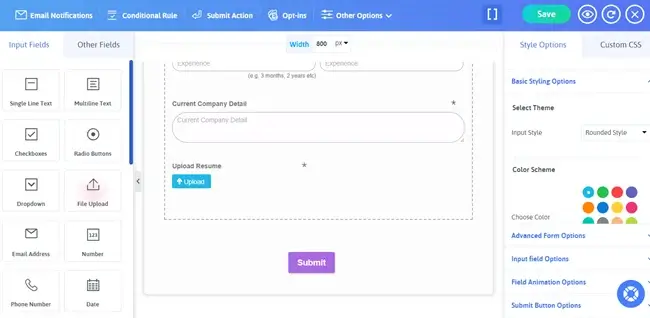
Cliquez maintenant sur le champ de téléchargement de fichiers et vous verrez plusieurs options pour la personnaliser.
Vous verrez plusieurs options telles que:
- Réglage de la taille du champ
- Le faire requis
- Champ de duplication
- Supprimer le champ
- Option multi-colonne et résidante
- Et paramètres de champ.
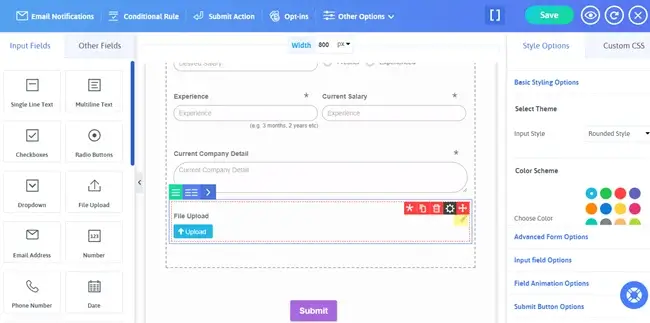
Ensuite, cliquez sur l'option «Paramètre de champ» sur le champ de fichiers de téléchargement particulier. Un modèle popup apparaîtra avec les paramètres suivants.
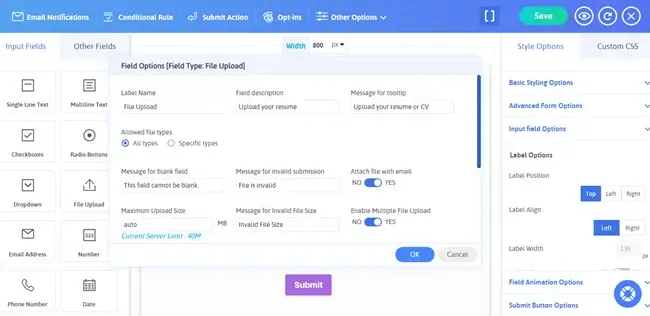
À partir d'ici, vous pouvez activer les paramètres pour:
- Multipliers de téléchargement de fichiers
- Types de fichiers autorisés (tous types ou types spécifiques)
- Joindre le fichier avec e-mail
- Nom de l'étiquette, description et info-bulle
- Messages spécifiques pour une action non valide
- Taille maximale du fichier
Après avoir configuré vos options de champ, cliquez sur «OK». Maintenant, votre champ de formulaire de téléchargement de fichiers est prêt à partir.
N'oubliez pas que vous pouvez ajouter des champs supplémentaires en le faisant simplement glisser hors des sections «champ de saisie» et «autres champs». Il suffit de glisser, de laisser tomber et de personnaliser!
Étape 4: Personnalisez le formulaire de téléchargement de fichiers WordPress
Personnalisez et stylisez ensuite votre formulaire de téléchargement de fichiers comme vous le souhaitez.
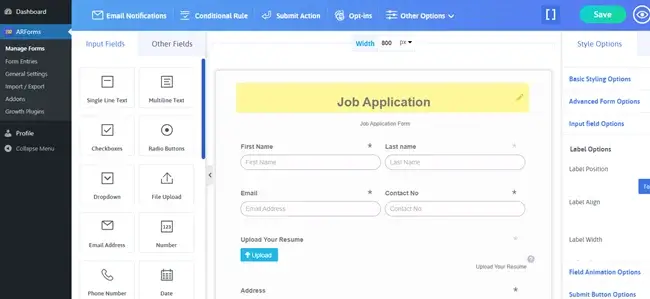
Modifiez d'autres champs de la même manière que nous avons fait avec les champs de téléchargement de fichiers.
Si vous optez pour les modèles prêts à l'emploi ou les formulaires d'échantillonnage, alors une grande félicitations! Votre formulaire est déjà prêt à 90%!
Maintenant, tout est laissé pour le styliser en conséquence pour correspondre au thème de votre site Web.
Arforms propose une large gamme d'options élégantes, y compris de base, avancée et personnalisée pour chaque type de formulaire.
- Options de style de base:propose différents styles d'entrée tels que la forme de style matériau, la forme de style arrondi et la forme de style standard. De plus, vous pouvez également choisir la famille des polices, la taille, les styles, les schémas de couleurs et plus encore.
- Options de formulaire avancé:Vous pouvez désormais décider si vous souhaitez afficher / masquer le titre et la description du formulaire avec un simple bouton à bascule. De plus, vous pouvez définir l'alignement du titre et de la forme, la marge, l'image d'arrière-plan et ses positions, la bordure et bien plus encore.
- Style au niveau du champ:nous comprenons dans quelle mesure chaque détail compte pour une meilleure personnalisation sous forme. Ainsi, nous avons également un niveau de terrain élégant, vous stylisez votre champ chaque pixel de détail par pixel.
- Options d'animation sur le terrain:avec plus de plus de 70 styles d'animation uniques, rendez votre forme plus amusante et engageante. Avec des options incroyables telles que sur l'animation de chargement et l'animation de pause de page, décidez ce que veut votre formulaire.
- Soumettre le style de bouton:stylisez votre seul bouton facilement avec des options prédéfinies. Embellissez votre bouton de soumission à votre façon! Appliquez l'effet d'ombre, définissez l'alignement, le style de bordure, l'image d'arrière-plan et plus encore.
- Style de validation d'erreur:Afficher les commentaires du formulaire d'une manière propre et conviviale! Nous savons tous que les messages de validation et d'erreur frustrent les visiteurs, alors pourquoi ne pas les rendre engageants et interactifs pour avoir l'air amusant. Gérez la police, la couleur du message, la couleur d'arrière-plan du message, les styles, les positions et plus encore.
- CSSS CSSS:Bien que ces options intégrées soient plus que suffisantes, si vous êtes un gars averti en technologie et que vous souhaitez prendre les devants. Vous pouvez également écrire CSS personnalisé et le coiffer à votre façon!
Avec ces outils de style intégrés et l'éditeur de formulaire en temps réel, votre formulaire professionnel sera parfait pour correspondre au style de votre site Web.
Parallèlement à plus de 33 types de champ avancés et de base et à un aperçu en direct rapide, vos formulaires sont prêts à partir!
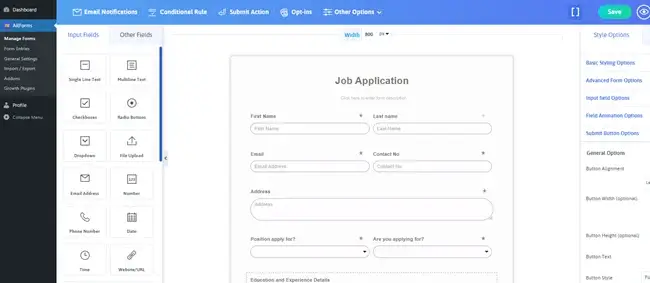
Vous pouvez également voir dans l'aperçu en direct que votre formulaire de téléchargement de fichiers apparaîtra sur différents appareils. Après tout, chaque formulaire ARFORMS est entièrement personnalisable et réactif.
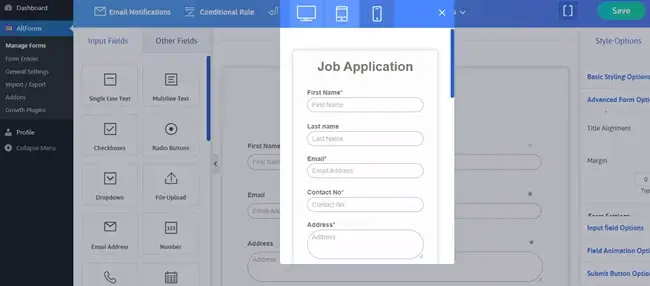
De plus, si vous sentez que vous voulez intégrer Google Maps ou des vidéos YouTube dans votre formulaire pour une sensation plus interactive, vous pouvez le faire ici.
Étape 5: Utilisez la logique conditionnelle (fonctionnalité facultative, pro)
Vous voulez faire des formulaires interactifs? Pas de soucis! Arforms a également une logique conditionnelle pour concevoir votre formulaire de téléchargement de fichiers comme un jeu interactif.Supposons que vous disposons d'un formulaire d'enquête étudiante. Pour garder votre formulaire convivial, il est préférable d'éviter les champs inutiles - alors quelle est la façon intelligente de simplifier? Vous pouvez opter pour la logique conditionnelle. Si un étudiant décide qu'il veut télécharger sa feuille de marque, il clique sur le bouton radio «Oui». Ensuite, un champ de téléchargement de fichiers apparaîtra automatiquement! Cependant, cliquer sur «non» gardera simplement les choses telles qu'elles sont. De cette façon, votre formulaire maintient sa simplicité tout en offrant des champs avancés si vous le souhaitez.
Avec Arforms, vous pouvez définir la logique conditionnelle sur différents champs et fonctionner de différentes manières. Voyons.
- Champ de spectacle
- Masquer le champ
- Activer le champ
- Désactiver le champ
- Définir la valeur du champ
Pour activer cette fonctionnalité avancée, accédez simplement à larègle conditionnelle → Définissez votre champ «IF» → Définissez votre champ «alors».
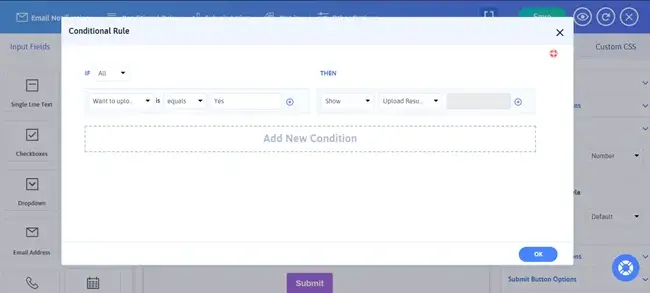
Cliquez ensuite sur le bouton «OK» et maintenant votre logique conditionnelle est définie pour aller!
Étape 6: Configurer des notifications par e-mail et des options de soumission de formulaire
Maintenant, votre formulaire de téléchargement de fichiers est complètement prêt à être lancé! Pourtant, avant cela, il est temps de configurer des notifications par e-mail automatiques et des options de soumission de formulaire si vous le souhaitez.Envoyez des fichiers soumis à votre e-mail ou à votre administrateur, et affichez un message de réussite ou redirigez après la soumission.
Cliquez sur «Notification par e-mail» et cochez sur l'option «Envoyer une réponse automatique à l'utilisateur après la soumission du formulaire».
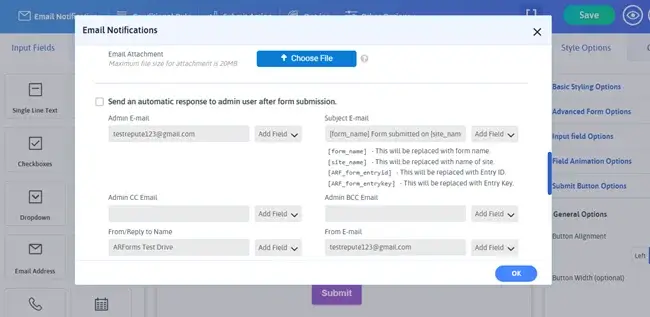
À partir d'ici, vous pouvez définir un champ de sélection pour envoyer un e-mail, un sujet d'e-mail, et plus encore. Vous pouvez également créer vos propres modèles d'e-mail et le personnaliser avec des codes de Shortcodes simples.
Ainsi, vous pouvez envoyer des fichiers soumis à votre e-mail ou à votre administrateur de votre formulaire de téléchargement de fichiers.
Ensuite, si vous souhaitez afficher un message de réussite ou rediriger après la soumission, ARFORMS offre 4 types différents d'action de soumission de formulaire.
- Soumission de formulaire conditionnel
- Empêcher les entrées en double
- Masquer le formulaire après la soumission
- Restreindre la soumission pour la plage de dates
Cliquez simplement sur «Soumettre l'action» et une boîte contextuelle s'affiche avec plusieurs options.
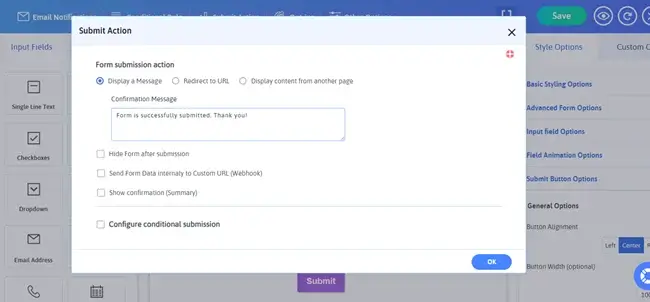
Choisissez votre action de soumission de formulaire, les messages de confirmation personnalisés et plus encore pour offrir à vos visiteurs des expériences professionnelles personnalisées.
Étape 7: Publiez le formulaire et testez-le
Enfin! Tout est en place et la seule chose à faire est de publier votre formulaire sur votre page et votre publication.Allez simplement sur «Gérer les formulaires» et copiez le shortcode de formulaire à partir d'Arforms. Lorsque le shortcode est copié avec succès, collez-le simplement dans n'importe quelle page, publication ou barre latérale WordPress. Maintenant, votre formulaire de téléchargement de fichiers est prêt à être mis en ligne !!
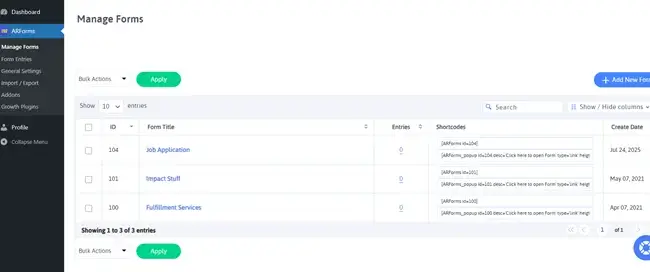
Une fois votre formulaire en direct, vous pouvez facilement tester comment il apparaît dans votre site Web et les notifications par e-mail.
Quels types de fichiers sont autorisés pour le téléchargement?
Eh bien, Armember permet à plusieurs types de fichiers de télécharger, offrant plus de flexibilité que tout autre constructeur de formulaires. Vous pouvez également décider quel type spécifique de fichier que votre visite peut télécharger dans votre champ de formulaire de téléchargement pour éviter la confusion.Ainsi, pour les problèmes de sécurité, Arforms a une limite maximale sur le téléchargement de fichiers et uniquement des types de fichiers légitimes. Cependant, même dans ces types de fichiers légitimes, nous avons plusieurs options. Après tout, toutes les formes conçues avec des arforms sont sécurisées avec une protection contre le spam conforme au RGPD, RecaptCha et invisible.
Imaginez qu'il s'agit d'un formulaire de demande d'emploi, alors vous pouvez spécifiquement définir que vos candidats doivent télécharger leur CV ou CV au format PDF, pas l'image ou la zip. Ou s'il s'agit d'un formulaire de support client, vous pouvez autoriser plusieurs types d'images mais refuser les fichiers EXE ou CSV pour éviter les erreurs.
Voici une liste des types de fichiers que vos visiteurs peuvent télécharger:
- Documents: PDF, DOC, DOCX, DOCM, ODT, PPT, PPTX, PPTM, PPS, PPSM, POT, XLS, XLSX, XLSM, XLSB, XLA, XLT, XLW, KEY, XSDDD
- Images: jpg, jpeg, jpe, png, gif, avif, heic, heif
- Audio: MP3, M4A, M4B, FLAC, OGG, OGA, MID, MIDI, WAV, X-WAV
- Vidéo: MP4, M4V, MOV, QT, AVI, FLV, MPEG, MPG, MPE, 3GP, 3GPP, 3G2, 3GP2, WEBM, OGV
Réflexions finales: simplifiez la collecte de fichiers sur votre site
Donc, pour ce guide, nous avons parcouru les étapes les plus faciles pour créer votre formulaire de téléchargement de fichiers dans WordPress. Que vous souhaitiez un formulaire de contact simple ou un formulaire d'enquête en plusieurs étapes complexe, Arforms vous permettra de transformer tout type de formulaire en formulaire de téléchargement de fichiers.Faites facilement des formes WordPress, peu importe à quel point elles sont complexes ou simples. Les arforms vous offrent des conceptions conviviales avec des dizaines de fonctionnalités de création de formulaires pour créer un formulaire professionnel et engageant.
De plus, il est livré avec plus de 50 échantillons de formulaires gratuits entièrement conçus, des modèles professionnels pour lancer votre projet. Avec un ensemble de fonctionnalités robustes telles que la logique conditionnelle, la logique mathématique, le téléchargement de fichiers progressif, les progrès des formulaires d'autoséave, etc., publiez facilement vos formulaires.
Ce qui est plus intéressant, c'est que vous obtenez plus de plus de 24 intégrations tierces, de passerelles de paiement et d'addons de fonctionnalité incroyables pour une vie avec Arforms Pro.
Ainsi, commencez à créer votre propre formulaire de téléchargement de fichiers et élevez le véritable potentiel de votre site Web!
FAQ sur les téléchargements de fichiers dans WordPress
Comment créer un formulaire de téléchargement de fichiers dans WordPress?
Vous pouvez créer un formulaire de téléchargement de fichiers facilement avec le bon plugin de générateur de formulaire comme Arforms. Installez-le et créez votre propre formulaire avec le champ de fichiers de téléchargement. Personnalisez son style et ses paramètres pour décider de la taille du fichier maximum, télécharger plusieurs fichiers et plus encore.Puis-je créer un formulaire de téléchargement de fichiers dans WordPress sans plugins?
Sûr que vous le pouvez. Cependant, vous devez être un gars ou un développeur averti en technologie avec une bonne connaissance de CSS, HTML, JS et PHP. Si vous choisissez de créer un formulaire de téléchargement de fichiers sans plugin, vous pouvez gérer les fichiers téléchargés manuellement pour un contrôle complet.Comment télécharger plusieurs fichiers sur WordPress via un formulaire?
Basculez simplement sur l'option "Activer plusieurs fichiers Téléchargez" dans les paramètres de champ de téléchargement de fichiers dans Arforms. Maintenant, vos visiteurs peuvent télécharger autant de fichiers qu'ils le souhaitent en même temps.Quels types de fichiers puis-je télécharger sur les formulaires WordPress?
Vous pouvez télécharger plusieurs types de fichiers couramment utilisés et populaires sur le formulaire WordPress. Si vous créez des formulaires WordPress avec Arforms, vous pouvez ajouter des types de fichiers populaires comme PDF, DOCX, JPG, PNG, MP4, MP3, XLSX et bien d'autres, y compris des formats avancés comme Heic, AVIF et 3GP.Où sont les fichiers téléchargés stockés dans WordPress?
Surtout, tous les fichiers téléchargés sont stockés dans votre serveur WordPress. À l'intérieur, / wp-content / uploads / répertoire par défaut. Cependant, vous pouvez également y accéder directement dans votre tableau de bord des «entrées de formulaire» Arforms.Lisez aussi:
- 7 Meilleurs constructeurs de formulaires logiques conditionnels pour WordPress (comparé)
- Formulaire de tête vs Page de destination: Lequel entraîne plus de leads?
- 8+ idées de forme créative pour stimuler votre entreprise


